“我的电脑刚刚关闭,当我重新启动时,我丢失了一个我正在处理的关键文件,我无法轻松恢复数据 。请告诉我有一种方法可以恢复这个文件,以及如何恢复?”
在许多情况下,文件可能会被删除或未保存 。病毒攻击、误操作、断电或硬盘格式化都可能导致数据丢失 。幸运的是,仍有机会从垃圾箱或使用数据恢复工具恢复 Mac 上已删除的文件 。如果您从未保存过这些文件,你可以使用以下方法来恢复这些丢失的文件 。
在 Mac 上恢复已删除/未保存的文件的 3 种方法
如果您丢失了一个文件,那么直接从您的计算机恢复数据的希望不大,因为您一定已经搜索过您的计算机了 。但这并不意味着你什么都做不了 。在这里,我们列出了三种方法,供您尝试在 Mac 上恢复已删除/未保存的文件 。
- 方法 1. 使用恢复软件在 Mac 上恢复已删除的文件
- 方法 2. 从废纸篓中恢复 Mac 上已删除的文件
- 方法 3. 使用自动保存恢复文件
如果由于磁盘格式化或病毒攻击而丢失了 文件,则可能需要寻求数据恢复软件的帮助 。易我数据恢复 Mac 版专门从事 Mac 数据恢复 。它可以扫描您的硬盘、外置硬盘、SD 卡或 USB 闪存驱动器,以查找在 Mac OS X/macOS 上消失得无影无踪的所有丢失数据 。即使您清空了垃圾箱,此工具也会扫描并列出所有文件,以便您从清空的垃圾箱中恢复已删除的文件 。
【如何在mac上恢复已删除未保存的文件 mac桌面删除的文件怎么恢复】步骤 1. 选择丢失数据和文件的磁盘位置(可以是内置硬盘或可移动储存设备) 。点击扫描按钮 。

文章插图
步骤 2. 易我数据恢复 Mac 版将立即扫描您选择的磁盘卷,并在左侧面板上显示扫描结果 。
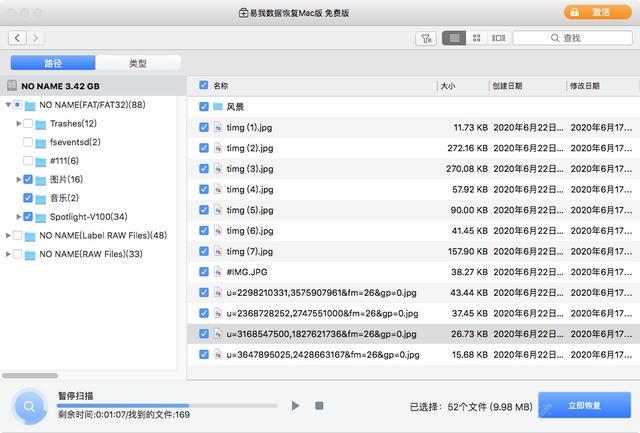
文章插图
步骤 3. 在扫描结果中,选择文件并点击立即恢复按钮将数据恢复 。

文章插图
方法 2. 从废纸篓中恢复 Mac 上已删除的文件
如果有些用户不熟悉 Mac 废纸篓的功能,这里我们想介绍如何从废纸篓中恢复已删除的文件 。此方法仅在删除文件后未清空废纸篓时有效 。
步骤 1.转到 Mac 上的垃圾箱 。
步骤 2.在工具栏中添加过滤器以列出所有已删除的文件 。
步骤 3.找到您想要的文件,然后单击“放回”以将所选内容恢复到您的 Mac 。
方法 3. 使用自动保存恢复文件
AutoSave 是 Mac 的一项内置功能,适用于基于文档的应用程序 。启用自动保存后,文档的一个版本至少每小时自动保存一次,每次打开、复制、锁定、重命名、还原或手动保存文档时也会保存 。现在按照以下指南查看如何恢复未保存的文件 。
步骤 1.检查是否启用了自动保存 。进入系统偏好设置>常规,检查“关闭文档时要求保留更改”选项是选中还是取消选中 。如果未选中,则自动保存功能处于开启状态 。那么您未保存的文件可能已被自动保存保存 。如果您发现自动保存未启用,请尝试方法 1 以查看是否可以恢复您的数据 。
步骤 2.转到以下位置:[您的硬盘] > 用户 > [您的主文件夹] > 资源库 > Containers > com.apple.iWork.Numbers 。
第 3 步 。然后右键单击“com.apple.iWork.Numbers” 。文件,然后选择“显示包内容” 。
第 4 步 。前往数据 > 库 > 自动保存信息 。您可能会在此处找到未保存的文件 。
总结
这就是如何在 Mac 上恢复已删除或未保存的文件的全部内容 。为避免同样的数据丢失情况,您可以在 Mac 上进行完整备份,或为 Pages、Numbers 和 Keynote 等 iWork 文件启用 iCloud 自动备份 。而且您始终可以依靠易我数据恢复 Mac 版等数据恢复工具从 HDD、SSD、融合驱动器或 Time Machine 备份驱动器恢复丢失的数据 。
- word文档快速转换为ppt方法 如何将word文档转换成ppt文件
- 手机屏幕更换步骤教程 手机如何更换屏幕教程
- 如何选音质好的音响 如何选择一款适合自己的音响
- 如果关闭苹果手机长按屏幕编辑 苹果手机屏幕双击怎么关闭
- 如何快速识别充电器和线是否原装 如何判断是不是原装充电器头
- 微信如何解除黑名单联系人 微信设置了黑名单怎么解开
- 如何判断微信对方是拉黑还是删除 怎么确定对方微信把你拉黑又删除
- vmware安装win11教程 vmware怎么安装win11
- 如何安装没有广告的wps 安装wps怎么去广告
- 无线路由器参数选择 如何正确的选择无线路由器
